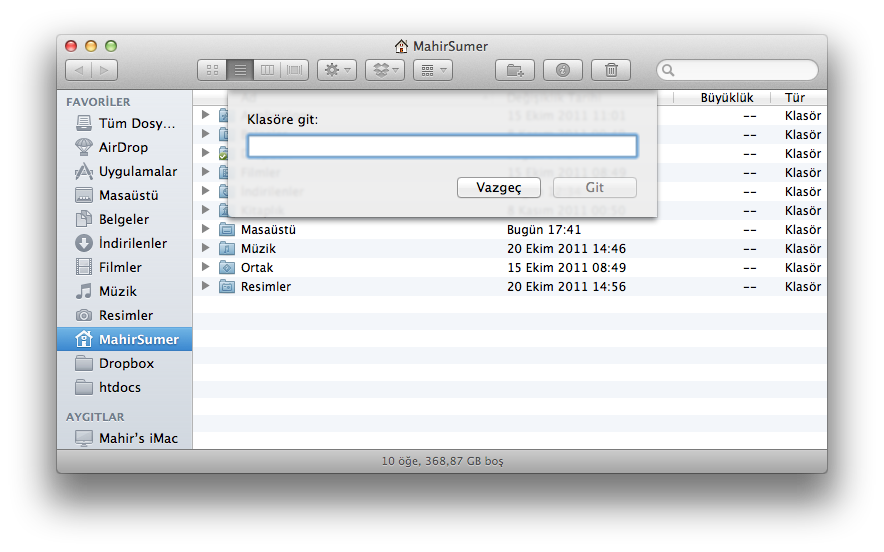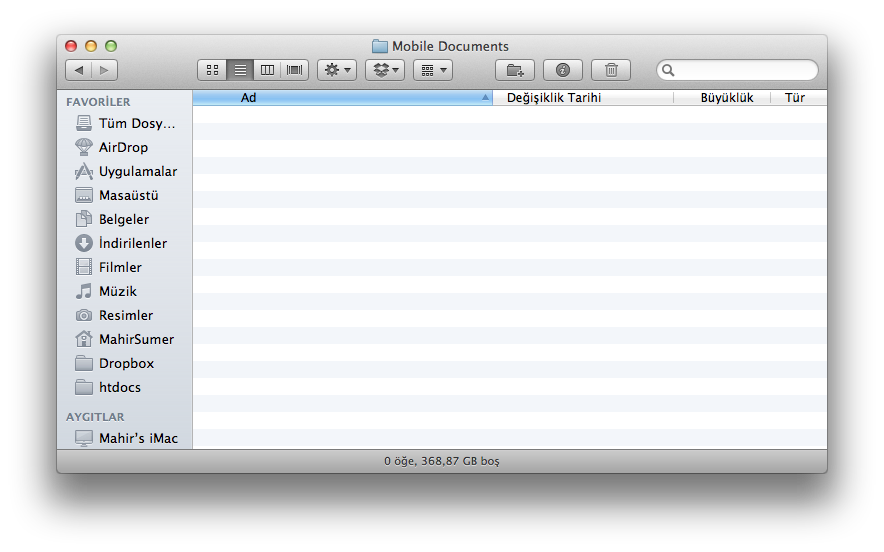Bilindiği üzere Mac OS X Lion ile gelen en güzel özelliklerden birisi iCloud servisiydi. Fakat iCloud tam anlamıyla -bende dahil olmak üzere- kullanıcıları tatmin etmiş durumda değil. iCloud’dan beklenen, Dropbox benzeri dosya eşzamanlama özelliğiydi. Fakat halen Apple bununla ilgili bir çalışma yapmış değil.
iCloud’dan önce Apple kullanıcılarının kullandığı iDisk bu işlemi başarı ile yapıyordu. Fakat kullanıcılar iCloud’da bu sistemi bulamayınca tekrar Dropbox vb. programlara yöneldiler. Apple her ne kadar iCloud’u şimdilik resmi olarak bu iş için kullanacağını açıklamasada, yapacağımız ufak bir kaç “trick” ile iCloud’u Dropbox benzeri bir sisteme çevirebiliriz.
Gelin bu işlemi adım adım nasıl yapabileceğimizi inceleyelim.
Öncelikle iCloud sistemini bilgisayarımızda aktif edelim. Bunun için Elma Simgesi -> System Preferences (Sistem Tercihleri) ni açıyor, açılan ekrandan iCloud simgesine tıklayarak iCloud içeriğine ulaşıyoruz. Eğer daha önce iCloud’u etkin hale getirmemişsek basit bir kaç adımda iCloud’u etkinleştiriyoruz.
iCloud’u etkinleştirdikten sonra Senkronize olmasını istediğimiz seçeneklerden Documents & Data bölümünü muhakkak işaretliyoruz. Bunu yaptığımız andan itibaren Mac’iniz ile diğer iOS Cihazlarınızda yer alan Pages, Keynote ve Numbers uygulamalarını eşzamanlı kullanabiliyorsunuz. Bizim isteğimiz bunlardan fazlasını eşzamanlayabilmek.
Gelelim ikinci adıma. Bu adımda Mac’in hangi klasörümüzü eşzamanlama için kullandığını bulacağız. Siz bir önceki adımda Documents & Data seçeneğini işaretlediğinizde bilgisayarınızda yeni bir klasör oluşacaktır. Bu klasörü bularak işe başlıyoruz.
İlk olarak yeni bir Finder penceresi açıyoruz ve ardından Command + Shift + G tuşlarına basıyoruz. Açılan alana ~/Library/Mobile Documents yazıp Go (Git) tuşuna basıyoruz. Açılan ekranda hiç bir klasör olmayabilir veya daha önceden senkronize olmuş Pages, Number, Keynote’a ait dosya ve klasörlerini bulabilirsiniz. Burada yer alan hiç bir klasöre dokunmanız gerekmiyor. Artık bu klasöre dosyalarınızı kopyalayarak (Dropbox gibi) diğer Mac’lerinizde otomatik olarak eşzamanlama yöntemiyle yüklenmesini sağlayabilirsiniz. (Diğer Mac cihazlarınızda da iCloud’un aktif olduğu varsayılırsa)